Azure Sphere CLI 대화형 모드(미리 보기)
Important
Azure Sphere(레거시) 설명서입니다. Azure Sphere(레거시)는 2027년 9월 27일에 사용 중지되며 사용자는 이 시간까지 Azure Sphere(통합)로 마이그레이션해야 합니다. TOC 위에 있는 버전 선택기를 사용하여 Azure Sphere(통합) 설명서를 볼 수 있습니다.
Azure Sphere CLI는 AZURE Sphere CLI 명령을 실행하는 대화형 환경을 제공하는 대화형 모드를 지원합니다. 이 모드는 CLI의 기능, 명령 구조 및 출력 형식을 학습하는 새 사용자에게 적합합니다. PowerShell, Windows 명령 프롬프트 또는 Bash 셸을 사용하여 명령줄 인터페이스에서 azsphere interactive 명령을 사용하여 대화형 모드를 시작할 수 있습니다. 이제 대화형 셸에서 명령을 실행 중임을 나타내도록 azsphere>> 명령 프롬프트가 변경됩니다.
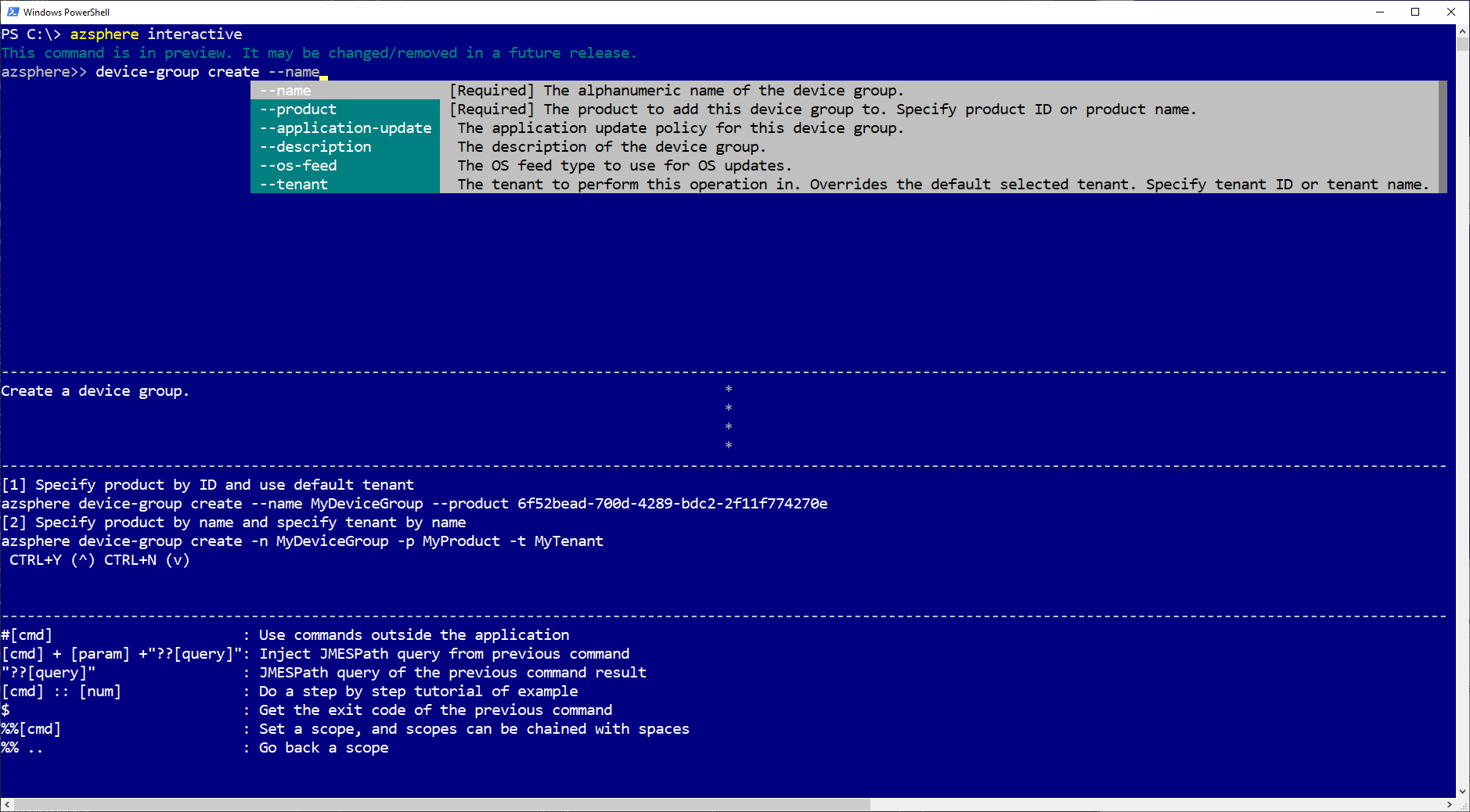
Important
이 기능은 프리뷰로 제공됩니다. 이후 릴리스에서 변경되거나 제거될 수 있습니다.
구성
대화형 모드는 필요에 따라 명령 설명, 매개 변수 설명 및 명령 예제를 표시합니다.
| 옵션 | 설명 |
|---|---|
| F1 | 설명 및 예제를 켜거나 끕니다. |
| F2 | 매개 변수 기본값 표시를 켜거나 끕니다. |
| F3 | 일부 키 제스처의 표시를 전환합니다. |
| [Ctrl+D] | 대화형 모드를 종료합니다. |
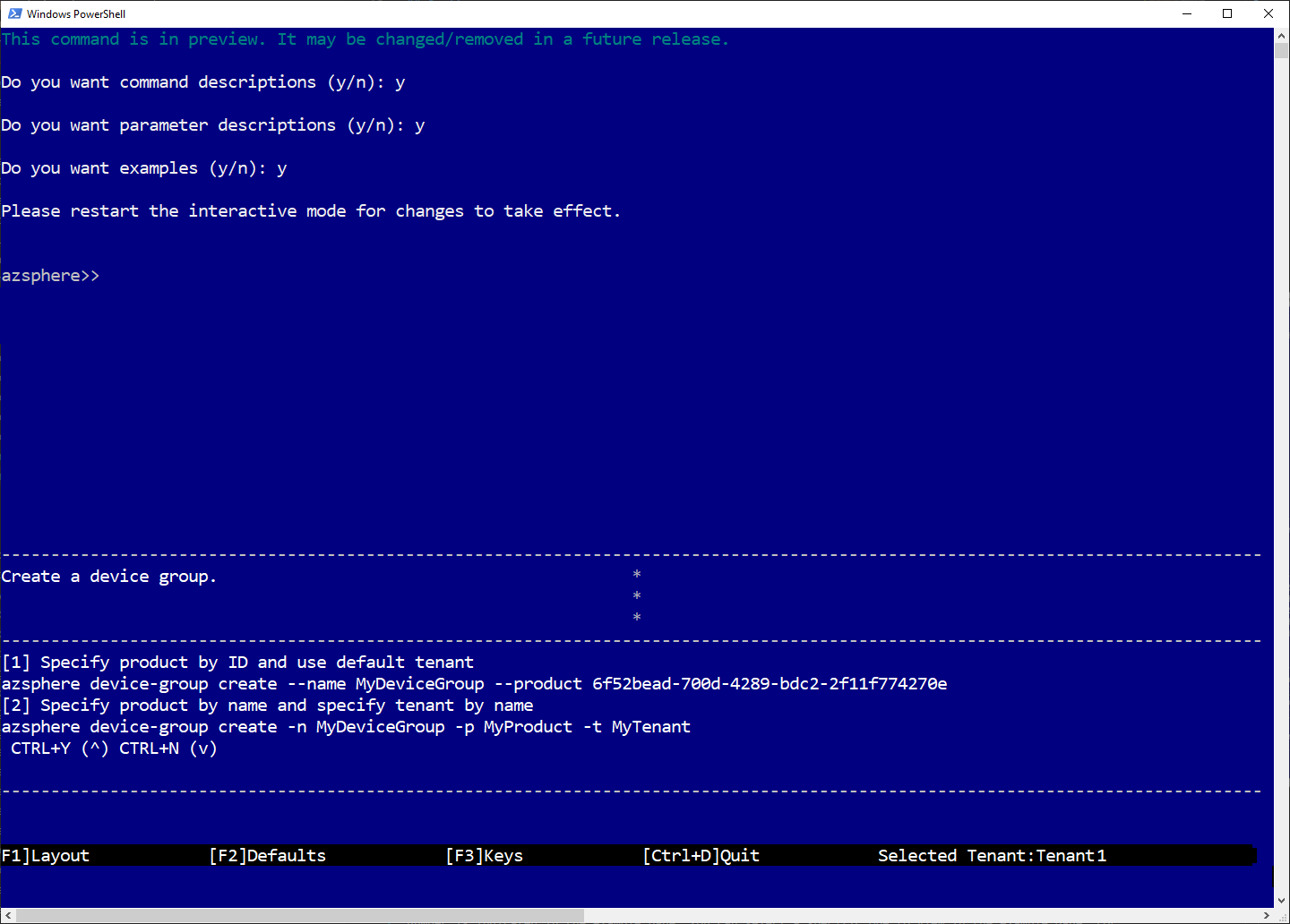
집합 범위
대화형 모드를 사용하면 명령의 범위를 특정 명령 그룹으로 지정할 수 있습니다. 명령만 사용 device certificate 하려는 경우 다음을 사용하여 모든 후속 명령으로 입력 device certificate 할 필요가 없도록 올바른 범위를 설정할 수 있습니다.
예를 들어 범위를 다음과 같이 %%device certificate설정하는 경우
azsphere>> %%device certificate
defaulting: device
defaulting: certificate
azsphere device certificate>>
범위를 제거하려면 Enter 키를 입력 $ %% .. 하고 범위 지정을 %%모두 제거합니다.
예제
대화형 모드는 명령을 입력할 때 상황에 맞는 일부 명령에 대한 예제를 나열합니다. 명령에 터미널 창에 맞지 않는 예제가 너무 많은 경우 각각 'up' 및 'down'에 대해 Ctrl+Y 및 Ctrl+N이 있는 예제 창을 스크롤하여 모든 예제를 살펴볼 수 있습니다.
대화형 모드는 명령을 만들고 실행하는 여러 가지 방법을 제공합니다. 예제 번호는 예제 창에 표시됩니다. 예제 창에서 볼 특정 항목을 선택할 수 있습니다. 예시:
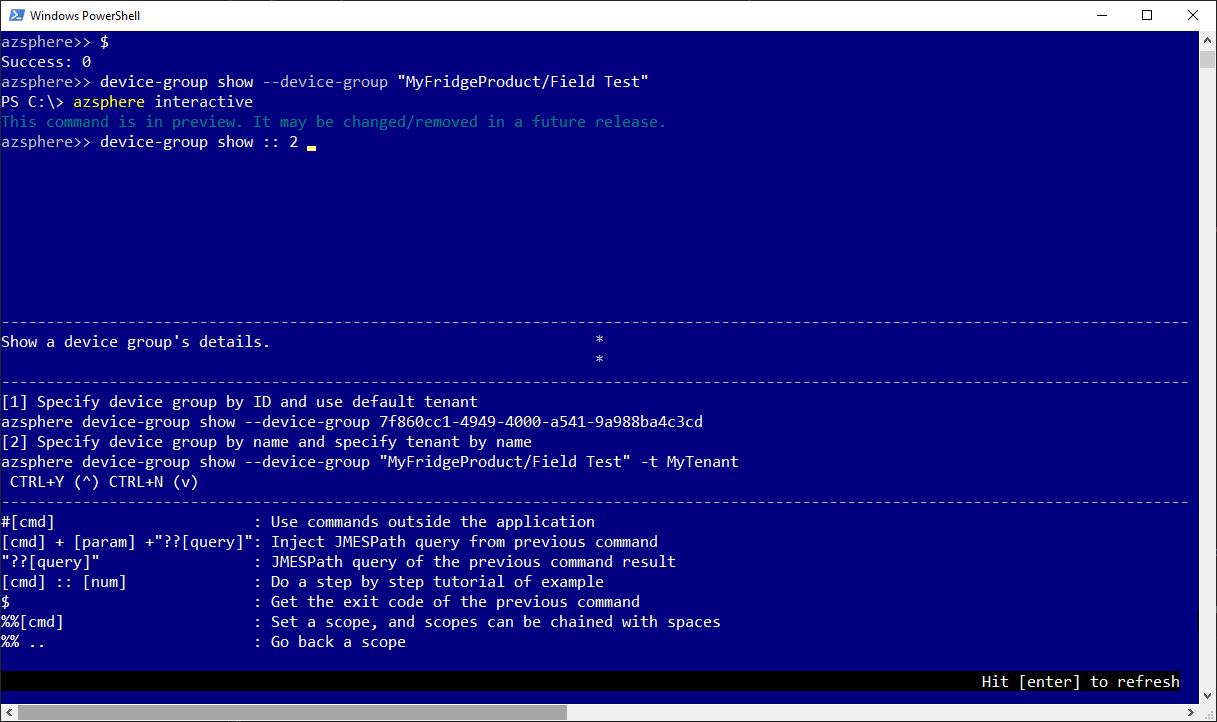
자동 완성
대화형 모드는 입력한 명령에 대한 결과를 표시합니다. 각 명령의 사용 방법 예제를 포함하여 자동 완성 드롭다운 목록 상자, 자동 캐시된 제안 및 동적 설명서를 제공합니다. 매개 변수 값 완성은 , ,, --device, --device-group, --enable-rt-core-debugging, --full--force--manual-start, --os-feed--none,--product, --role, --state, --style, --type--targeted-scan--tenant--temporary및 --user 매개 변수에 대해 --application-update지원됩니다. --debug-mode
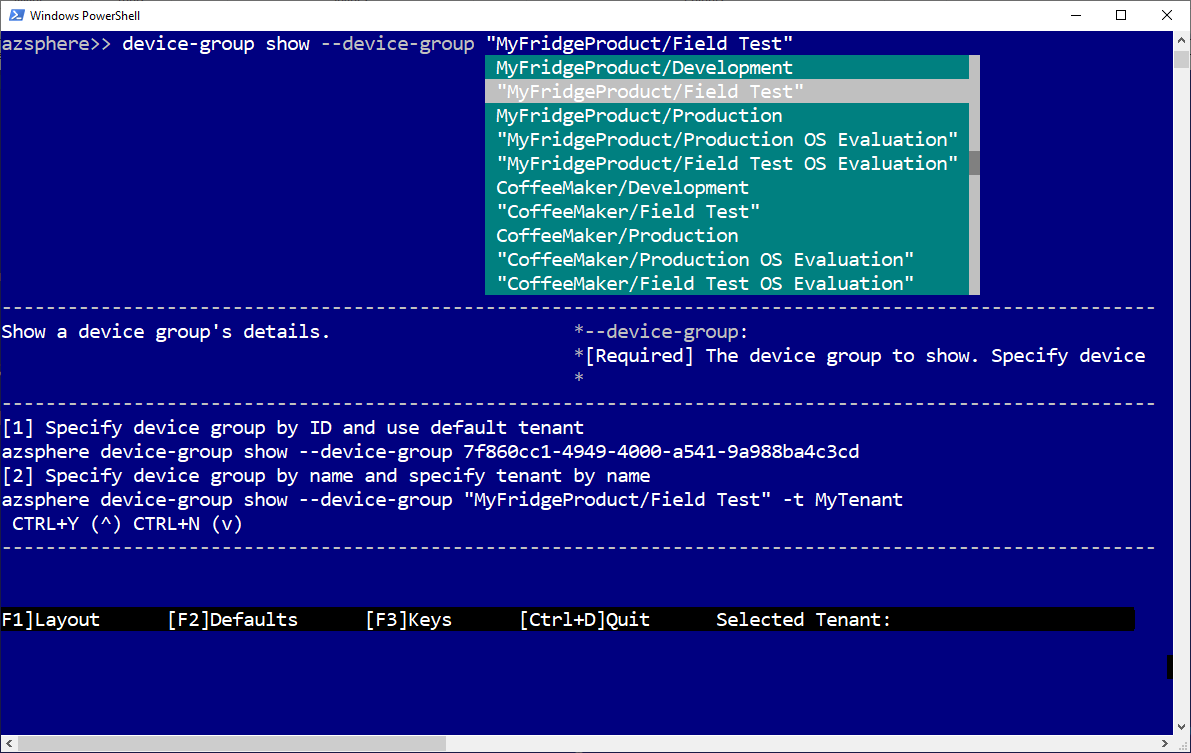
자주 사용하는 명령
대화형 모드는 이전에 입력한 명령과 가장 자주 사용되는 명령을 추적합니다. 명령은 초기 문자가 명령 프롬프트 인터페이스에 입력될 때 표시됩니다.
종료 코드
이 $ 옵션을 사용하면 마지막으로 실행된 명령의 종료 코드를 확인하여 제대로 실행되었는지 확인할 수 있습니다. 예시:
azsphere>> $
Success: 0
대화형 모드 외부의 명령
Azure Sphere CLI 대화형 모드를 사용하면 명령줄 인터페이스를 사용하여 #[command] 대화형 모드를 종료하지 않고도 Azure Sphere CLI 외부에서 명령을 실행할 수 있습니다. 예시:
azsphere>> #git --version
git version 2.28.0.windows.1
이전 쿼리 명령
JMESPath 쿼리를 사용하여 ?? 실행한 마지막 명령의 결과에 대해 JMESPath 쿼리를 실행할 수 있습니다. 예를 들어 모든 제품을 나열한 후에는 쿼리를 실행하여 제품 이름만 나열할 수 있습니다.
azsphere>> azsphere product list
------------------------------------ ------------------------------------ --------------- --------------------
Id TenantId Name Description
==============================================================================================================
a2cd64be-adc2-4bfd-8f34-7d8c90293893 143adbc9-1bf0-4be2-84a2-084a331d81cb MyFridgeProduct None
------------------------------------ ------------------------------------ --------------- --------------------
e5fe65f7-0df5-481e-9f4c-44b1a00d2d60 143adbc9-1bf0-4be2-84a2-084a331d81cb CoffeeMaker None
------------------------------------ ------------------------------------ --------------- --------------------
jmespath 쿼리의 출력은 다음과 같습니다.
azsphere>> ??"[].{Productname:name}"
[
{
"Productname": "MyFridgeProduct"
},
{
"Productname": "CoffeeMaker"
}
]